بسته به اولویتهای شما در برنامهها، ممکن است مکاننمای چشمکزن «نقطه درج» Word را آزاردهنده بدانید. برای مثال، ممکن است ترجیح دهید که نقطه درج واقعاً با سرعت متفاوتی چشمک بزند یا اصلاً چشمک نزند.
هیچ راهی در Word برای کنترل نقطه درج به این روش وجود ندارد. با این حال، می توانید با ایجاد برخی تغییرات مستقیماً در ویندوز بر رفتار آن تأثیر بگذارید. اگر از ویندوز 7 استفاده می کنید، این مراحل را دنبال کنید:
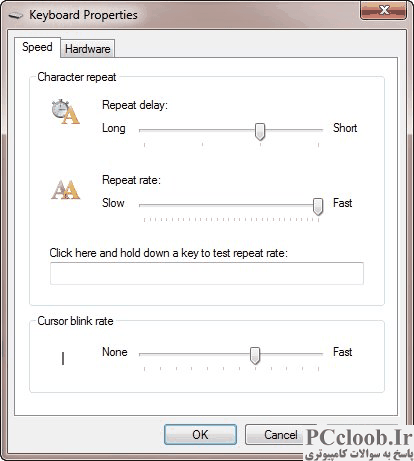
شکل 1. تب Speed در کادر محاوره ای ویژگی های صفحه کلید.
- روی دکمه Start و سپس Control Panel کلیک کنید. کادر گفتگوی آشنای Control Panel را خواهید دید.
- روی Hardware and Sound کلیک کنید.
- روی Ease of Access کلیک کنید.
- روی Ease of Access Center کلیک کنید. (ممکن است فقط برای یک لحظه کامپیوتر خود را بشنوید که با شما صحبت می کند.)
- روی گزینه Make the Keyboard Easier to Use کلیک کنید.
- روی تنظیمات صفحه کلید کلیک کنید. (این گزینه نزدیک به پایین کادر محاوره ای است.) ویندوز کادر محاوره ای ویژگی های صفحه کلید را نمایش می دهد.
- مطمئن شوید که تب Speed نمایش داده می شود. (شکل 1 را ببینید.)
- در پایین کادر محاوره ای مکانی برای کنترل نرخ پلک زدن مکان نما قرار دارد. میزان پلک زدن را به دلخواه تنظیم کنید.
- روی OK کلیک کنید.
اگر از ویندوز XP استفاده می کنید، به جای آن مراحل بسیار ساده تر را دنبال کنید:
- از منوی Start گزینه Settings و سپس Control Panel را انتخاب کنید. ویندوز کنترل پنل را نمایش می دهد.
- روی اپلت Keyboard دوبار کلیک کنید. ویندوز کادر محاوره ای ویژگی های صفحه کلید را نمایش می دهد.
- در پایین کادر محاوره ای مکانی برای کنترل نرخ پلک زدن مکان نما قرار دارد. میزان پلک زدن را به دلخواه تنظیم کنید.
- روی OK کلیک کنید.
بسته به سیستم شما، ممکن است لازم باشد ویندوز را مجددا راه اندازی کنید تا تغییر اعمال شود.
لازم به ذکر است که دستورالعمل های فوق با تمامی نسخه های ویندوز و یا با تمامی کیبوردها کار نخواهد کرد. به عنوان مثال، نسخه های مختلف ویندوز مراحل مختلفی را برای نمایش کنترل پنل دنبال می کنید. (این باید از مقایسه دستورالعملهای ویندوز 7 با دستورالعملهای ویندوز XP واضح باشد.) علاوه بر این، برخی از صفحهکلیدهای غیر استاندارد ممکن است برنامههای راهاندازی خاص خود را داشته باشند که با صفحهکلید من متفاوت باشد. در هر صورت، اگر بتوانید برنامه پیکربندی صفحه کلید خود را نمایش دهید، باید تنظیماتی داشته باشد که به شما امکان می دهد نرخ چشمک زدن مکان نما را کنترل کنید، همانطور که در بالا توضیح داده شد.